3dsMax. Урок № 1. Трехмерная анимация
Под анимацией сцены в 3ds Max понимают автоматизированный процесс визуализации последовательности изображений, каждое из которых фиксирует некоторые изменения состояния этой сцены. Изменения могут касаться положений объектов, их формы, определяемой действием различных модификаторов, свойств материалов объектов (цвет, блеск, прозрачность), состояния внешней среды и многих других компонентов сцены, допускающих анимацию. В 3ds Max можно анимировать любые характеристики всех объектов — примитивов, источников света, камер и др. Задавая значения параметров объектов в ключевых кадрах, можно сделать так, чтобы объекты перемещались в сцене, изменяли текстуру, увеличивались или уменьшались в размерах.
При воспроизведении визуализированной последовательности кадров со скоростью, достаточной для создания иллюзии плавного движения, происходит «оживление» сцены. Количество кадров, приходящихся на единицу времени анимации, необходимое для обеспечения плавности изменений сцены, задается в процессе настройки временных интервалов. Обычно в 3ds Max оно составляет 30 кадров в секунду (в кино это 24 кадра в секунду, а на телевидении — 25 кадров в секунду).
Каждый отдельный кадр анимации ничем не отличается от тех визуализированных изображений трехмерной сцены, которые рассматривались в предыдущих главах. Таким образом, создание анимации состоит в многократном автоматическом повторении цикла визуализации изображения сцены в выбранном видовом окне с автоматическим внесением нужных изменений в эту сцену, т. е. в многократном рендеринге. Поэтому для анимации требуются большие вычислительные мощности компьютера.
Для освоения методов анимации, прежде всего, следует уяснить три основных понятия:
- ключевые кадры — это кадры, в которых меняются значения анимируемых параметров. Для создания анимации в 3ds Max достаточно указать значения параметров в ключевых кадрах, и программа автоматически рассчитает изменение параметров от одного ключевого кадра к другому;
- ключи анимации — это значения анимируемых параметров в ключевых кадрах;
- контроллеры анимации — это способы управления изменением анимируемых параметров, а также характером таких изменений (равномерно в интервале между ключевыми кадрами, с ускорением и т. д.). Изменением анимируемых параметров управляют, меняя их значения и настраивая форму графиков функциональных кривых.
В нижней части экрана 3ds Max располагается строка треков (шкала) анимации, на которой размещены значки ключевых кадров анимации выделенных объектов (рис. 1).

В программе реализованы два режима анимации методом ключей: автоматическая анимация (с автоматическим созданием ключей) и ручная анимация (с ручным созданием ключей).
Режим автоматического создания ключевых кадров включается нажатием на кнопку Toggle Auto Key Mode (Автоматическая установка ключей анимации) ![]() , расположенную под шкалой анимации (рис. 2).
, расположенную под шкалой анимации (рис. 2).

Любое изменение параметров сцены в текущем кадре запоминается, и на шкале анимации появляется маркер ключевого кадра. Для перемещения между ключевыми кадрами анимации предназначена кнопка Key Mode Toggle (Режим переключения кадров анимации) ![]() .
.
По умолчанию продолжительность создаваемой анимации равна 101 кадру. При такой настройке можно создать анимацию длительностью около трех секунд. Для установки параметров отображения анимации в видовом окне предусмотрено диалоговое окно Time Configuration (Конфигурация временных параметров) (рис. 3), которое открывается нажатием на одноименную кнопку ![]() , расположенную под кнопками управления анимацией. В окне Time Configuration можно установить формат видео (PAL,NTSC), число кадров в секунду (параметр FPS), способ отображения информации о времени на ползунке анимации в области Time Display (Отображение временных параметров), номера кадров начала и конца анимации в области Animation (Анимация), продолжительность анимации. Можно увеличить или уменьшить скорость показа анимации в видовых окнах, установив соответствующее значение параметра Speed (Скорость). Там же вы можете изменить режим одноразового или многократного показа анимации, отметив флажком опцию Loop (Цикл).
, расположенную под кнопками управления анимацией. В окне Time Configuration можно установить формат видео (PAL,NTSC), число кадров в секунду (параметр FPS), способ отображения информации о времени на ползунке анимации в области Time Display (Отображение временных параметров), номера кадров начала и конца анимации в области Animation (Анимация), продолжительность анимации. Можно увеличить или уменьшить скорость показа анимации в видовых окнах, установив соответствующее значение параметра Speed (Скорость). Там же вы можете изменить режим одноразового или многократного показа анимации, отметив флажком опцию Loop (Цикл).
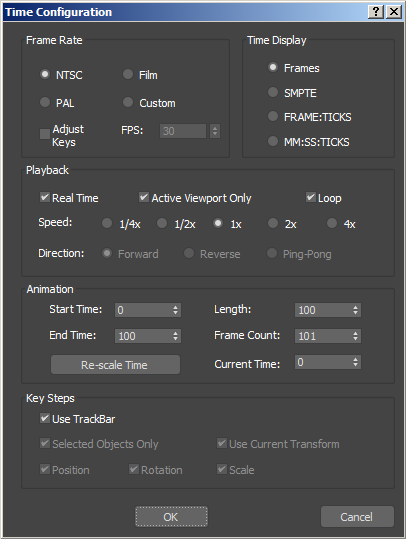
Режим ручной анимации включается нажатием на кнопку Toggle Set Key Mode (Ручная установка ключей анимации) ![]() , расположенную под шкалой анимации. В этом случае ключи анимации создаются только после щелчка на кнопке Set Keys
, расположенную под шкалой анимации. В этом случае ключи анимации создаются только после щелчка на кнопке Set Keys ![]() , расположенной рядом.
, расположенной рядом.